Street Art - Arte callejero?
 |
| Desde el punto de vista CORRECTO |
 |
| ¡¡¡Desde el punto de vista INCORRECTO!!! |
Fantastic Paintings on PhotoPeach
- The art and history of street painting (PDF file - 7 pages).
- If you are interested in street art, you should know about Kurt Wenner as well.
Ilusiones ópticas
- Practica Ilusiones ópticas con educacionplastica.net.
- Color y contrastes con educacionplastica.net.
- Ilusiones ópticas. Actividades interactivas:
- Interactive optical illusions.
- Everything about optical illusions.
- More optical illusions.
- 95 Visual Phenomena and Optical Illusions.
Para Saber Más
- Mucho más sobre ilusiones ópticas en http://ilusionesopticas.org/. Una web en la que puedes pasar horas y no dejará de sorprenderte.
- Leyes de la percepción de la forma.
- Estrategias para la percepción del espacio.
Clasificación de imágenes

- Tarea 1: Funciones de las imágenes. 1º ESO. Localiza en revistas y periódicos imágenes que cumplan diferentes funciones. Recórtalas y las pegas en un folio indicando su función.
- Tarea 2: Funciones de las imágenes. 3º ESO. Localiza imágenes en Internet que cumplan las diferentes funciones que has visto en la presentación anterior. Vas a incorporarlas en un documento común en Google Drive. Esto es lo que se llama ¡trabajo colaborativo!.
- Tarea 3: Manipulación de una imagen. 1º ESO. Busca una fotografía que te guste en una revista (una cara, un coche, un personaje famoso...). Vas a recortar la imagen en tiras de 1 cm. (horizontales o verticales, según te guste). Vamos a ir pegando esas tiras sobre un folio creando una deformación desplazando las tiras, superponiéndolas, saltándote alguna... Piensa antes el efecto que quieres crear. Aquí tienes algunos ejemplos:
- Tarea 4: Manipulación de una imagen. 3º ESO. Vamos a crear un Agamograph.(alternando imágenes en forma de acordeón). Partiremos de dos fotografías idénticas (mejor si es tu propio autorretrato). Las vamos a pintar en estilo Pop Art, una de ellas en color y otra en blanco y negro. Luego... crearemos una ilusión óptica 3D. Aquí tienes algunos ejemplos:
Un regalito para los alumnos
Monotipeando a Picasso. Vuestros trabajos
Picasso y la Desesperación
Picasso y la Guerra
Picasso y otros símbolos
Las presentaciones están hechas en Photopeach y las portadas son collages montados en Photovisi.
Vuestros carteles on-line
Carteles on-line 3º ESO - CONTRA EL RACISMO, en PhotoPeach
Carteles on-line 3º ESO - CONTRA LA VIOLENCIA DE GÉNERO, en PhotoPeach
Carteles on-line 3º ESO - CONTRA LAS DROGAS, en PhotoPeach
Si queréis acceder a cada uno de los carteles, y así ver los vídeos que se han incluido, os dejo aquí los enlaces:
Por la paz:
Cartel de Rebeca B.
Cartel de Lorena B.
Contra el racismo:
Cartel de Sandra R.
Cartel de Patricia C.
Cartel de Gema A.
Contra la violencia de género:
Cartel de María Cas.
Cartel de María Car.
Cartel de María M.
Carteñ de Nuria M.
Contra las drogas:
Cartel de Javier S.
Cartel de Iris H.
Vuestros carteles
CARTELES DE 1ºESO (A3)
CARTELES DE 3ºESO (A2)
Y así quedaron algunos de ellos expuestos en el insti (lo siento, no había ni sitio ni tiempo para todos):




Carteles on-line

Puedes emplearlo para hacer carteles, trabajos de clase de cualquier materia o incluso preparar una perfecta tarjeta de felicitación para un amigo u ocasión especial. Eso si, gastándote luego unos eurillos si lo quieres imprimir en gran tamaño.
Aquí os dejo unos ejemplos, claro, relacionados con los temas de los carteles que estamos trabajando en clase o similares. Para verlos en su alojamiento original y así poder disfrutar de sus mensajes audiovisuales, haced clic sobre la imagen.






Y también os dejo otros ejemplos para que veais otras muchas posibilidades de esta herramienta online:





TAREA: Ahora... prueba tú.
Por si acaso, aquí os dejo un tutorial de Glogster:
 Ya aprovecho y os dejo aquí el enlace a otra aplicación gratuita on-line para posters o carteles. Se trata de Block Posters. Sólo puedes subir una imagen (eso sí, ¿quién te dice a ti que no puede estar previamente montada o manipulada?) pero luego generas un poster del tamaño que quieras a base de múltiples A4 que tienes que montar uniendo las piezas como un rompecabezas, incluso separando cada una de ellas. El formato del fichero que suministran es PDF... y a imprimir, claro, mejor en color. Aquí os dejo unos ejemplos:
Ya aprovecho y os dejo aquí el enlace a otra aplicación gratuita on-line para posters o carteles. Se trata de Block Posters. Sólo puedes subir una imagen (eso sí, ¿quién te dice a ti que no puede estar previamente montada o manipulada?) pero luego generas un poster del tamaño que quieras a base de múltiples A4 que tienes que montar uniendo las piezas como un rompecabezas, incluso separando cada una de ellas. El formato del fichero que suministran es PDF... y a imprimir, claro, mejor en color. Aquí os dejo unos ejemplos: 

Otra herramienta parecida es PROPOSTER, es para descargarla en tu PC. Y aquí tienes un tutorial y más información.
El cartel
Básicamente un cartel debe contener:
- El eslogan.
- La imagen.
- Texto complementario y patrocinadores (si los hay).
Tened en cuenta que el observador no lo va a tener en sus manos ni su lectura será voluntaria. En principio, se lo va a encontrar en el camino por lo que su mensaje ha de entenderse con un solo golpe de vista y ha de ser lo más expresivo posible evitando el exceso de elementos ornamentales.
Buscad:
- Originalidad.
- Rapidez de lectura.
- Sencillez.
- Composición clara y bien estructurada.
- Contraste de colores.
- Correcta relación entre el texto y la imagen.
Ya sabéis, como en casi todo: MENOS ES MÁS.![]()
Y, si el eslogan no debe ofrecer la posibilidad de réplica, ni mucho menos irritar al público..., fijáos lo que está ocurriendo con la campaña de la Comunidad de Madrid en pro de los colegios e institutos bilingües. El eslogan es: Yes, I Want, recordando al famoso Yes, we can, de la campaña de Obama en EEUU.
Aquí tenéis la campaña Yes, I want:
Artículo en El País sobre la campaña Yes, I want.
Artículo de Europapres sobre la misma campaña.
Artículo en Público.es.
Artículo de Gentedigital. Educación se defiende de las críticas.
¿Qué opinas? ¿Puede la publicidad permitirse "ciertas licencias"? ¿Es negativo o, por el contrario, es positivo hacer uso del dicho: "lo importante es que hablen, aunque hablen mal"?
TAREA:
Elabora tu propio cartel (técnica libre) con una de las cuatro temáticas que os propongo:
Los carteles de 1ºESO deben ser tamaño A3 y los de 3ºESO en A2. Aquí os dejo una presentación que he preparado con ejemplos de los cuatro temas propuestos:
Así se hizo... Los mundos de Coraline y... más sobre animación
Se trata de Los mundos de Coraline, una película de Henry Selick, director también de Pesadilla antes de Navidad. Esta película está realizada con la técnica del Stop-Motion. ¡Menudo trabajazo, qué paciencia!. Aquí os dejo, en la imagen, un enlace al programa de TVE Así se hizo sobre la fantástica película. Y un pequeño vídeo resumen.
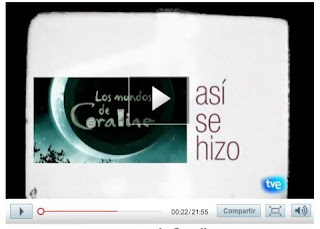
Si no la habéis visto, os la recomiendo. Es una maravilla.
Aquí os incluyo un vídeo también rodado con la técnica del stop-motion. ¿Os imagináis mover cada cerilla y cada cajita miles y miles de veces? (Si éste o el siguiente vídeo no se ven desde aquí, pulsa sobre ellos y serás dirigido a su página).
LAÏKA (SHORT VERSION) from Guillaume Blanchet on Vimeo.
Y este otro con plastilina:
Wooork from Soon in Tokyo on Vimeo.
¿Y qué os parece este otro?
parkour motion reel de saggyarmpit en Vimeo.
Y... simplemente con un Paint...
 Para saber más:
Para saber más:
El stop-motion es una técnica de animación en la que se va rodando fotograma a fotograma, haciendo que objetos estáticos parezcan en movimiento (entre cada toma se varía la posición de los objetos ante la cámara). Es el sistema clásico utilizado para la animación de películas realizadas con objetos de plastilina.
Si os interesa el tema aquí tenéis unos enlaces interesantes, y no dejéis de visitar éste artículo y los relacionados con él, facilitados por Lucía en su blog Las Tic en Plástica.
Potens plastianimation:Web del estudio de animación de pablo Llorens. Recibió en el 2005 el Goya al mejor cortometraje de animación por “El chico croqueta”. La web merece la pena por su cuidada apariencia y por lo interesante de sus apartados, en especial los extras con tutoriales y making off de algunos de sus trabajos. Muy interesante y divertida.
Rustboy: Web del proyecto Rustyboy de Brian Taylor donde día a día (ver “diary”) ha ido contando las peripecias de la película: nuevos pantallas, algunos segundos de animación, fondos…
Stopmotionanimation.org: web con variada y amplia información sobre la técnica. Incluye un foro dividido en temas y una galerís con películas animadas. (En inglés).
Animando!: portal dedicado a la animación, donde se pueden encontrar tutoriales y ejemplos para hacer animaciones con los alumnos. Muy interesante el apartado ¿Qué es animación?.
Photojojo.com: Interesante manual de cómo hacer películas de stop-motion con la cámara digital. Vicent: Primer corto de Stop-motion de Tim Burton.
El garabato feliz. Animación en plastilina: Web orientada a niños de 1º de la ESO o de Primaria con tutoriales fáciles e interesantes.
Imagen fija e imagen en movimiento
Con ella he querido que practiquéis esas posiciones de los pictogramas que tanto os han costado y, de paso, aproximaros a la imagen en movimiento.
Se trata del programa Pivot Stickfigure Animator. Es una sencilla aplicacion para crear divertidas animaciones con caracteres de palo. No será una película al estilo Pixar, ni mucho menos, pero podrás crear divertidas secuencias animadas con monigotes hechos a base de figuras geométricas, como las populares animaciones de XiaoXiao. Es muy facil, comienza con un fotograma (frame) base y a partir de ahí vamos grabando poco a poco nuevos fotogramas con los movimientos de nuestro personaje. Recuerda que a mayor número de fotogramas por movimiento, mayor suavidad en la animación. Puedes añadir un fondo y nuevos personajes a la escena. Construye una pelicula completa animada a base de trazos. Una vez la tengas acabada, puedes guardarla como GIF animado.
Lo podéis descargar desde el enlace gratuito y utilizarlo sin conexión, como hemos hecho en clase. Y... al crear vuestra propia historia, os vais a convertir en guionistas, directores... de vuestras primeras películas de animación.
Enlace para descargar Pivot Stickfigure Animator.
Algunos ejemplos:
Y... ya que hablamos de imagen fija e imagen en movimiento... Mirad estas otras, tambien son interactivas: Wrangler presenta su nueva colección de moda vaquera Blue Bell. En esta página se permite una original interacción con el modelo de la campaña (Tony Ward). Y aquí os dejo una reflexión: ¿Por qué creéis que Wrangler ha elegido precisamente un modelo joven y masculino? ¿Qué pasaría si el modelo fuera una chica, pensáis que el anuncio sería igual?.
De la pintura al pictograma
Clasificación de imágenes. Vuestras imágenes indicativas (pictográficas)
Y este es el resultado de vuestro trabajo de diseño de imágenes informativas indicativas:
(veo que habéis entendido muy bien el proceso de diseño, por eso incluyo también los bocetos, a veces hasta más interesantes que el resultado final -¡Cómo os cuesta usar el compás y las reglas!). Felicidades a casi todos.
1ºA
1ºC
1ºD
1ºE
Vuestras imágenes tratadas digitalmente y otras distorsiones
Torero on PhotoPeach
Para las imágenes, Alejandro ha utilizado BEFUNKY y yo, para el diaporama, PhotoPeach.
Imágenes distorsionadas digitalmente
Stretch your face es una aplicación on-line que permite deformar la apariencia de nuestra cara o de nuestros amigos en fotos que hayamos hecho. Sólo tienes que subir una foto, con el ratón estirar los rasgos que quieras y ya tienes el código para tu blog o puedes grabar y enviar la imagen a un amigo por email. Mira lo que yo he hecho, ¿lo reconoces?
 Ahora prueba tú:
Ahora prueba tú:AGUA EN MOVIMIENTO
Otro efecto que puedes aplicar a tus fotos es el de "agua en movimiento". Yo lo he aplicado a mi foto, como siempre, pero tú puedes aplicarlo a una playa, el mar abierto... y conseguirás poner movimiento a la imagen con sólo desplazar el ratón sobre la imagen en distintos sentidos y a diferente velocidad. Cuidado, que el mar marea, no te pases. La aplicación se llama Water Effect Animation.
Water Effect by Crazyprofile.com
APLICACIÓN DE FILTROS
Efectos especiales a tus fotos (blanco y negro, sepia, monocromo, pintura, carboncillo, boceto, negativo, implusiones, bordes...). http://bighugelabs.com/flickr/fx.php.

MOSAICOS
 Y siguiendo con las imágenes... a través del blog de la compañera Rosa Bernal, he conocido una aplicación on-line de lo más interesante para generar mosaicos con imágenes. ¡Y pensar que D. Salvador Dalí lo hizo a mano con la imagen de su querida Gala...!
Y siguiendo con las imágenes... a través del blog de la compañera Rosa Bernal, he conocido una aplicación on-line de lo más interesante para generar mosaicos con imágenes. ¡Y pensar que D. Salvador Dalí lo hizo a mano con la imagen de su querida Gala...! IMAGE MOSAIC GENERATOR es un generador on-line que permite crear un mosaico de una fotografía a través de muchas otras. "If an image is worth a thousand words, an image mosaic is worth a million". Accede al programa y prueba con una foto. Lentamente, verás aparecer miles de fotitos que conformarán tu foto original. Cuando el proceso termine, podrás grabar el resultado en tu ordenador o pendrive (Download Image to Computer). Yo lo he hecho y esto es lo que he obtenido:
IMAGE MOSAIC GENERATOR es un generador on-line que permite crear un mosaico de una fotografía a través de muchas otras. "If an image is worth a thousand words, an image mosaic is worth a million". Accede al programa y prueba con una foto. Lentamente, verás aparecer miles de fotitos que conformarán tu foto original. Cuando el proceso termine, podrás grabar el resultado en tu ordenador o pendrive (Download Image to Computer). Yo lo he hecho y esto es lo que he obtenido: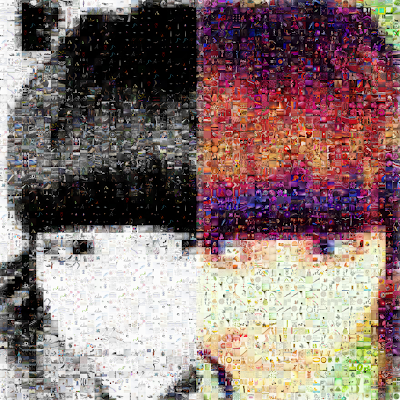 Y éste es un detalle del ojo derecho de cerca:
Y éste es un detalle del ojo derecho de cerca: Hay otra herramienta parecida: MOZAIQ. Crea un retrato mosaico a partir de imágenes de Flickr.
Hay otra herramienta parecida: MOZAIQ. Crea un retrato mosaico a partir de imágenes de Flickr. Los mosaicos están de moda.
Los mosaicos están de moda.He encontrado otra herramienta: TEXTORIZER. Es una pequeña aplicación (no llega a 500KB) que permite transformar imágenes en forma de textos. Es más creativa pues pudes personalizar los efectos. El usuario puede elegir dos tipos de "texturización", decenas de tipos de letras, colocar su propio texto, etc. El programa requiere la última versión de Java, funciona bajo Windows, Linux y Mac OSX y, lo que es muy de agradecer, puedes instalarla si quieres en el ordenador o ejecutarla desde Internet.
WARHOL
¿Y qué tal a lo Wharhol? Warholizer: consigue un retrato al estilo Warhol, el mayor representante del Pop Art.


Para editar imágenes, existen otras muchas herramientas on-line, sin necesidad de instalación previa en tu ordenador:
- Picnik puede ser un buen ejemplo para iniciarse.
- Photoshop también tiene su página “a distancia”: Photoshop Express. Es la versión online del famoso editor de imágenes. Mucho más sencillo que su hermano instalable se presenta como una alternativa a repositorios y editores sencillos de imágenes. Lógicamente no podemos esperar la potencia del clásico Photoshop, pero es de los más completos. Hay que registrarse y crear una cuenta para empezar a usarlo. Su aplicación Decorate, permite añadir a nuestras fotos dibujos, bocadillos, textos, etc que nos puede servir como una sencilla herramienta para realizar fotonovelas.
- Alilg es otra posibilidad entre las muchas que pueden encontrarse.
- Pixlr. Otro editor genial. Muy sencillo de usar, con un agradable diseño y con múltiples opciones. Sus botones son muy similares al nuevo Gimp. Capas, pinceles, brochas... Y el programa se puede poner en idioma español en el menú superior desplegable.

- Psycopaint, es un programa de retoque fotográfico libre en Internet. No hace falta registro ni instalación. Simplemente subes una foto, eliges una serie de pinceles con la aplicación y produces efectos de pintura libremente sobre la foto. Es como tener rotuladores, brochas, pinceles que arrastras sobre los colores de la propia imagen que va transformándose y produce efectos mágicos. Tiene posibilidades tan increíbles como los mejores editores de fotografías tipo Corel, Adobe Photoshop o Gimp pero no necesitas instalarlo ni tener grandes conocimientos. La galería muestra la gran cantidad de posibilidades que ofrece y la pestaña ayuda puede ser muy interesante (aunque es bastante intuitivo).

- BEFUNKY. El programa te permite subir fotos del ordenador o de una web y lo mejor de todo es que puedes salvar el trabajo en tu propio ordenador, mandarla por correo o publicarla en una web o cualquiera de las redes sociales. Todo sin previo registro. Hay varias pestañas con todos los efectos que se pueden aplicar. Dentro de esa pestaña tienes varias posibilidades. Con la pestaña GODIIES puedes añadirle marcos a las fotos, pero a diferencia de otros programas, puedes hacer esos marcos más o menos grandes, rotarlos o reflejarlos. Pica en el marco una vez elegido y tira de los cursores para modificar el marco o rotarlo.


- Phixr: Muy intuitivo. También nos pide registrarnos. Éste incluso dispone de versión en español.
- FotoFlexer: Quizás es el más intuitivo, con botones muy sencillos y un buen número de efectos para modificar nuestras imágenes fácilmente. Otra ventaja es que no hace falta registrarse para utilizarlo. Nos permite editar las imágenes alojadas en los servicios de alojamiento de archivos gráficos y las redes sociales más usuales como Flickr, Picassa, PhotoBucket, Facebook, Myspace.
- Quick Thumbnail: Escala las imágenes por porcentaje o tamaños predeterminados y nos deja aplicarles sencillos filtros.
 PARA SABER MÁS. Si te interesa conocer algunas otras, puedes visitar este enlace donde encontrarás algunas de las más conocidas. Hasta 20 aplicaciones on-line para retocar tus imágenes.
PARA SABER MÁS. Si te interesa conocer algunas otras, puedes visitar este enlace donde encontrarás algunas de las más conocidas. Hasta 20 aplicaciones on-line para retocar tus imágenes.También encontrarás información en el artículo "Programas de edición de fotografías, Editar fotografías en Internet", en CONSUMER EROSKI.











